Configuración previa - Guía de remisión
Ingresa al módulo Configuración y en la subcategoría Empresa, selecciona Empresa
Deberá completar los siguientes campos:
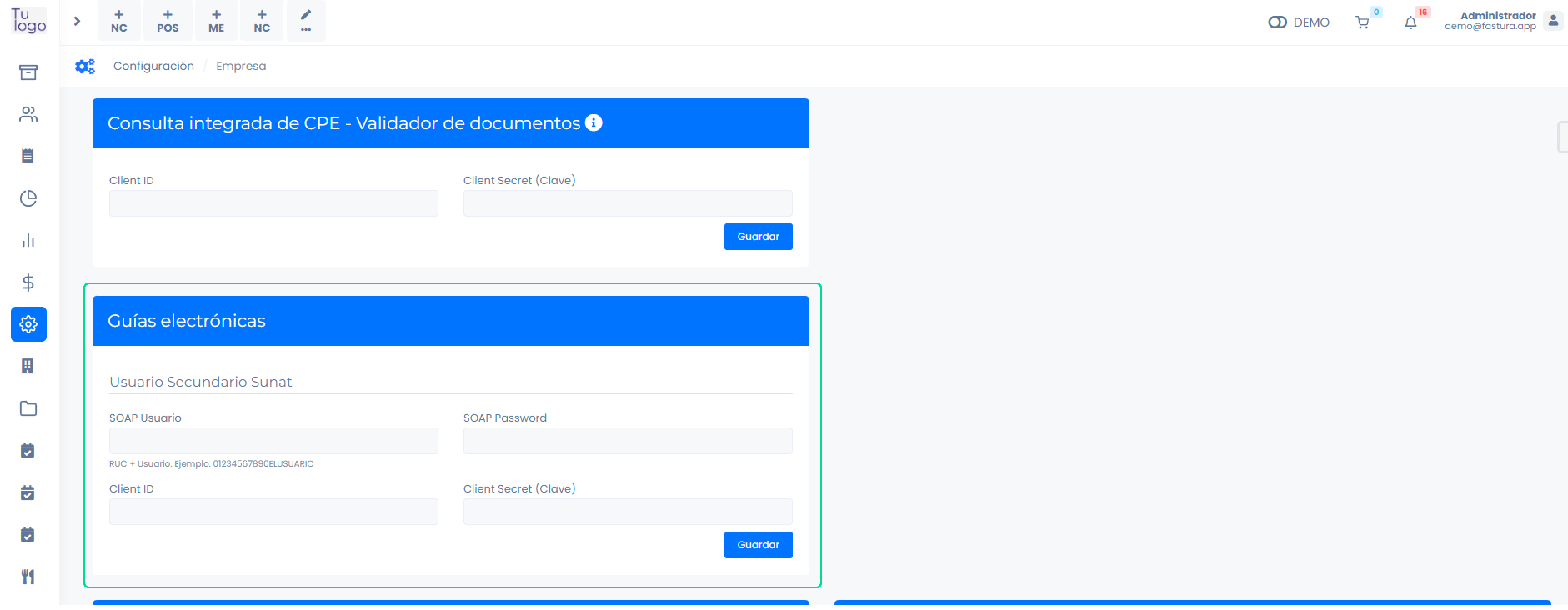
- SOAP Usuario: Para completar este campo, coloque el usuario secundario creado al configurar su cuenta por primera vez.
- SOAP Password: Para completar este campo, coloque la contraseña del usuario secundario creado al configurar su cuenta por primera vez.
importante
Para llenar Client ID y Client Secret (Clave) debe ingresar a la plataforma SUNAT con la clave SOL.
Al ingresar a SUNAT, seleccionamos Credenciales de API SUNAT/ Credenciales de API SUNAT/ Credenciales de API SUNAT y por último Gestión Credenciales de API SUNAT.

Para registrar la aplicación, tendrá que completar:
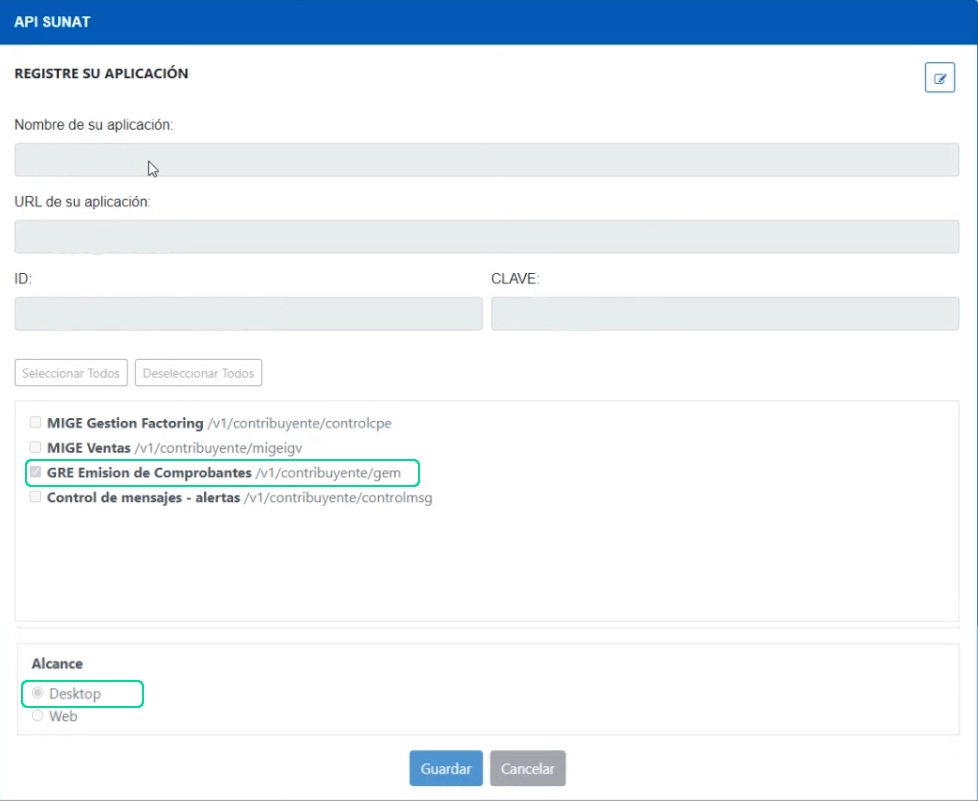
- Nombre de su aplicación: Ingresa el nombre de su aplicación. Por ejemplo: Factura fácil.
- URL de su aplicación: Ingresa la URL de su aplicación. Por ejemplo: buho.fastura.app
- Casillas de selección: Selecciona la casilla GREE Emision de Comprobantes/v1/contribuyente/gem.
- Alcance: Selecciona la casilla Desktop. Después selecciona el botón Guardar, se generará un token en los campos ID y CLAVE.
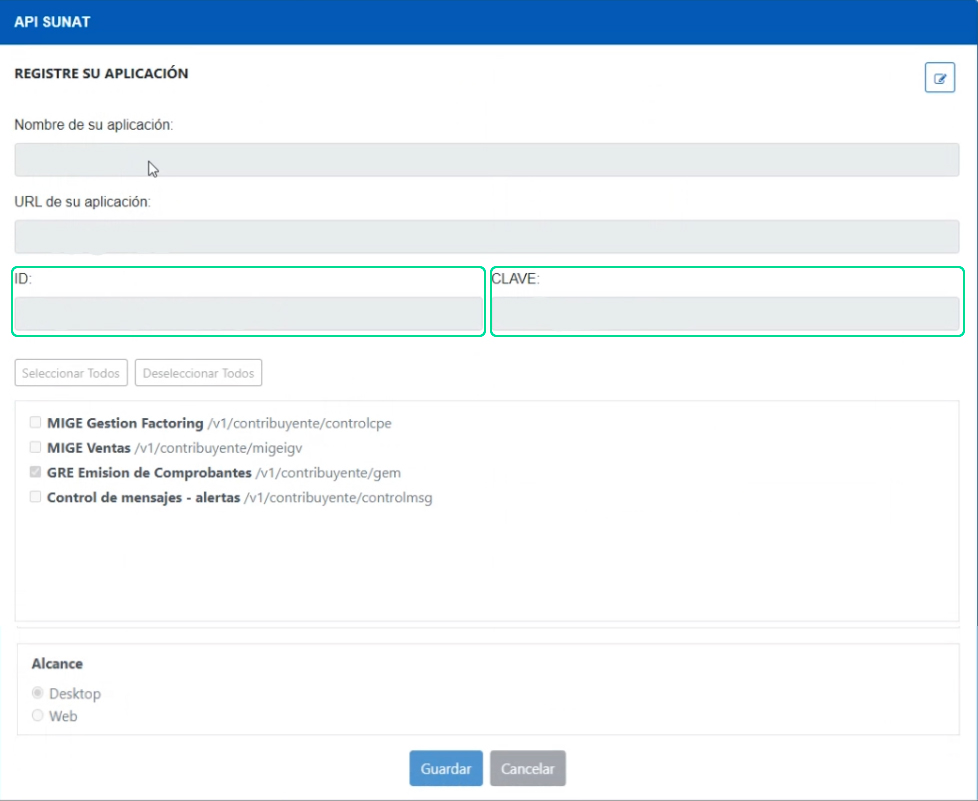
Copiamos esos accesos y lo pegamos en:
- SOAP Usuario: Para completar este campo, coloque el usuario secundario creado al configurar su cuenta por primera vez.
- SOAP Password: Para completar este campo, coloque la contraseña del usuario secundario creado al configurar su cuenta por primera vez.
- ID -> Client ID
- CLAVE -> Client Secret (Clave)
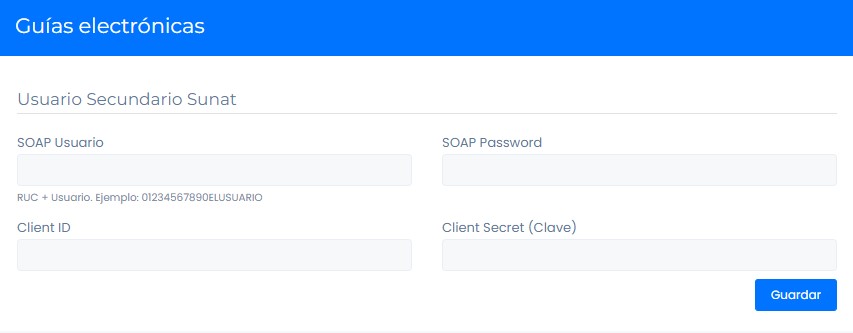
Selecciona el botón Guardar y ya puede generar su guía. Conoce como en el siguiente artículo.